Показати зміст статті
Перегляд улюбленого серіалу, прослуховування музики або участь у відеоконференції стають у рази комфортнішими, якщо використовувати бездротові навушники. А сучасні технології зробили з’єднання простим і інтуїтивно зрозумілим. Однак багато користувачів постають перед труднощами першого підключення, оскільки цей процес не завжди очевидний. Ця інструкція допоможе розібратися, як підключити навушники до планшета під керуванням Android та iPadOS.
Підготовка до підключення: три прості кроки
Перед тим як підключити блютуз-навушники до планшета, варто виконати кілька простих, але важливих підготовчих дій. По-перше, переконайтеся, що обидва пристрої достатньо заряджені. Низький рівень заряду акумулятора — часта причина невдалого з’єднання або нестабільної роботи Bluetooth-з’єднання.
Підготовка займає всього пару хвилин, але вона критично важлива для успішного та швидкого встановлення з’єднання між пристроями. Після виконання цих кроків можна переходити безпосередньо до підключення.
Підключення навушників до планшета на Android
З’єднати бездротові навушники з планшетом на базі Android — завдання, яке займе не більше пари хвилин:
- Почніть з активації Bluetooth на планшеті. Найпростіший спосіб — відкрити панель швидких налаштувань, провівши пальцем від верхнього краю екрана вниз, і натиснути на іконку Bluetooth. Наприклад, це оптимальне рішення, як підключити бездротові навушники до планшета Samsung. Альтернативний шлях лежить через головне меню: відкрийте «Параметри», потім перейдіть у розділ «Підключення» або «Підключені пристрої» і увімкніть перемикач Bluetooth.
- Переключіть навушники в режим з’єднання. Тут порядок дій залежить від особливостей гарнітури. На TWS-моделях потрібно знайти кнопку на кейсі, зазвичай вона розташовується на задній панелі або під кришкою, між навушниками. Якщо гарнітура повнорозмірна, то шукайте виступ на одній з чашок.
Після увімкнення Bluetooth планшет автоматично почне пошук доступних пристроїв поруч. У цей момент ваші навушники, вже переведені в режим з’єднання, повинні з’явитися в списку. Якщо ви шукаєте, як підключити бездротові навушники Lenovo, то на екрані цих пристроїв може з’явитися вікно з проханням підтвердити підключення — просто погодьтеся. У дуже рідкісних випадках старі моделі можуть запитати PIN-код, зазвичай це стандартні комбінації на кшталт «0000» або «1111».
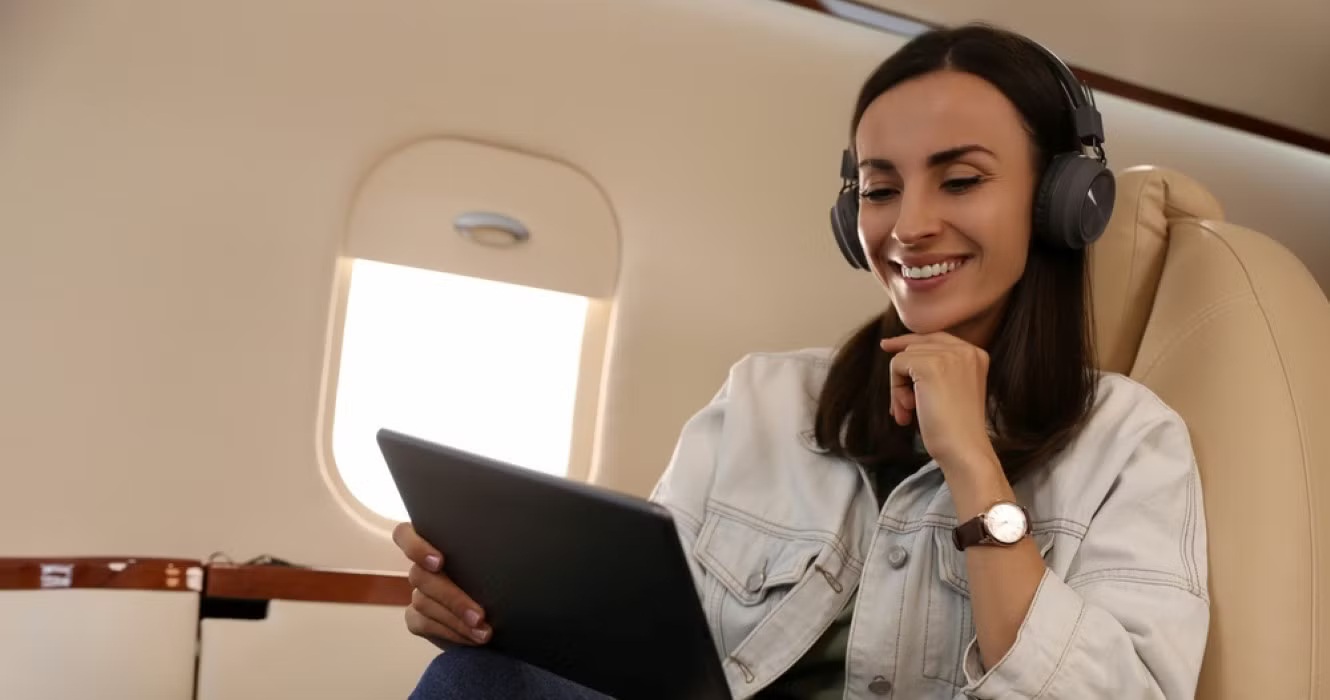
Після успішного з’єднання в навушниках пролунає характерний звуковий сигнал, а на екрані планшета в меню Bluetooth статус зміниться на «Підключено». Тепер усе готово для прослуховування аудіо без дротів.
Підключення навушників до Apple iPad (iPadOS)
Процес підключення бездротових навушників до iPad такий же простий, як і до Android-пристроїв, а у випадку з гарнітурою Apple він стає ще більш інтуїтивним завдяки екосистемі компанії.
Спочатку необхідно активувати режим з’єднання. Якщо це AirPods, достатньо відкрити кришку зарядного кейса поруч із розблокованим iPad, і на екрані з’явиться анімація для підключення. Для інших моделей Bluetooth-навушників процедура стандартна — утримуйте кнопку з’єднання, доки не замигає світловий індикатор.
Далі переконайтеся, що Bluetooth на iPad увімкнено. Для цього зайдіть у «Параметри» і виберіть розділ «Bluetooth». Перемикач має бути активним і горіти зеленим кольором. У розділі «Інші пристрої» iPad відобразить усі доступні для підключення ґаджети. Знайдіть у цьому списку назву своїх навушників і торкніться її. Після цього ґаджети встановлять з’єднання, і гарнітура переміститься в розділ «Мої пристрої».

Цей простий алгоритм дозволяє швидко та без зайвих зусиль насолоджуватися якісним бездротовим звуком на iPad, роблячи його ідеальним компаньйоном для мультимедійних розваг.
Що робити, якщо навушники не підключаються: розв’язання проблем
По-перше, перевірте найочевидніші речі: достатній рівень заряду на обох пристроях і активований Bluetooth на планшеті. Просте перезавантаження також часто творить дива. Спробуйте вимкнути та знову увімкнути Bluetooth-модуль на планшеті, а якщо це не допомагає — повністю перезавантажте ґаджет. Ця дія скидає тимчасові файли та усуває дрібні програмні збої, які можуть заважати з’єднанню.
Якщо проблема не вирішилася, варто вдатися до радикальнішого методу — «забути» пристрій і підключитися заново. Для цього виконайте такі дії:
- зайдіть у налаштування Bluetooth на планшеті;
- знайдіть свої навушники в списку раніше з’єднаних пристроїв;
- натисніть на значок шестерні або «i» поруч із назвою;
- виберіть опцію «Видалити», «Відключити» або «Забути цей пристрій».
Після видалення гарнітури з пам’яті планшета повторіть усю процедуру підключення з самого початку: переведіть навушники в режим з’єднання і знайдіть їх у списку доступних пристроїв. Цей метод майже завжди допомагає розв’язати проблеми з нестабільним або непрацюючим з’єднанням.

Додаткові можливості: встановлення фірмового застосунку
Багато виробників навушників, такі як Sony, Samsung або Xiaomi, пропонують для своїх пристроїв мобільні застосунки. Софт відкриває доступ до безлічі корисних функцій. Наприклад, можна відстежувати точний рівень заряду кожного навушника та зарядного кейса окремо, що дуже зручно для контролю автономності. Крім того, з’являється можливість тонко налаштувати звук за допомогою еквалайзера, обравши один із попередньо встановлених профілів або створивши свій власний.
Серед інших корисних опцій можна виділити такі:
- оновлення прошивки;
- налаштування дій для сенсорних панелей або фізичних кнопок на навушниках;
- регулювання інтенсивності шумозаглушення або активація «режиму прозорості», щоб чути навколишні звуки.
Підключити Bluetooth-навушники до планшета — це швидке завдання, яке відкриває масу зручностей. Дотримуючись простих кроків, можна легко позбутися дротів і насолоджуватися свободою під час прослуховування музики, перегляду фільмів або спілкування. А у разі виникнення труднощів запропоновані методи розвʼязання проблем допоможуть швидко відновити з’єднання.
























Авторизуйтесь через соціальні мережі